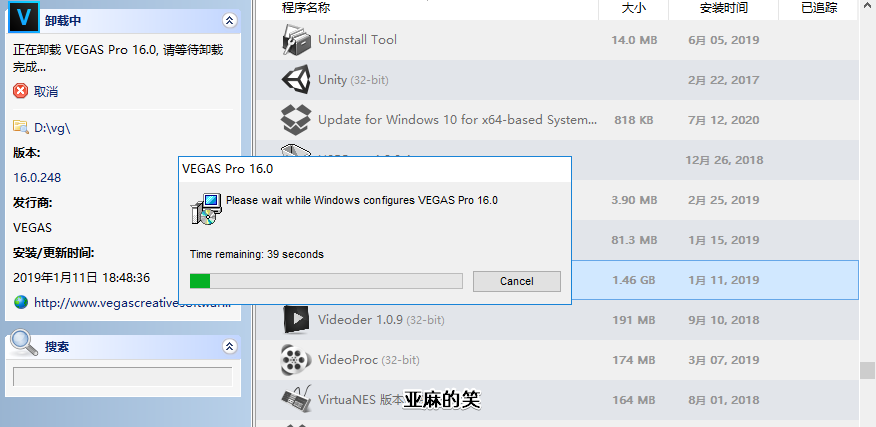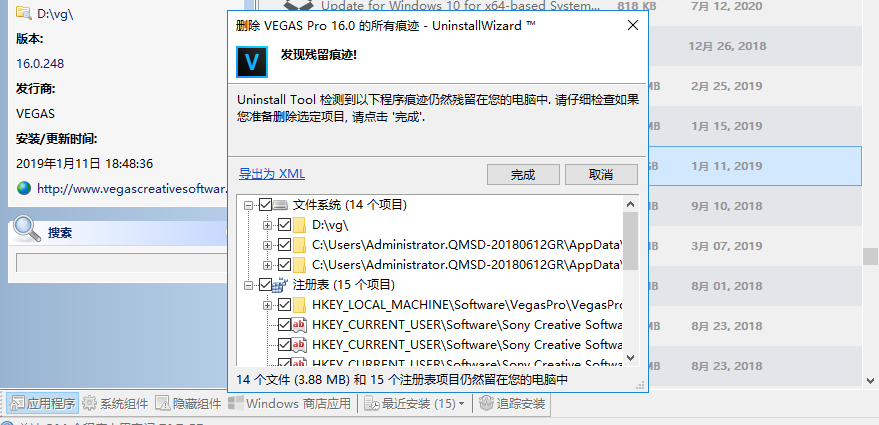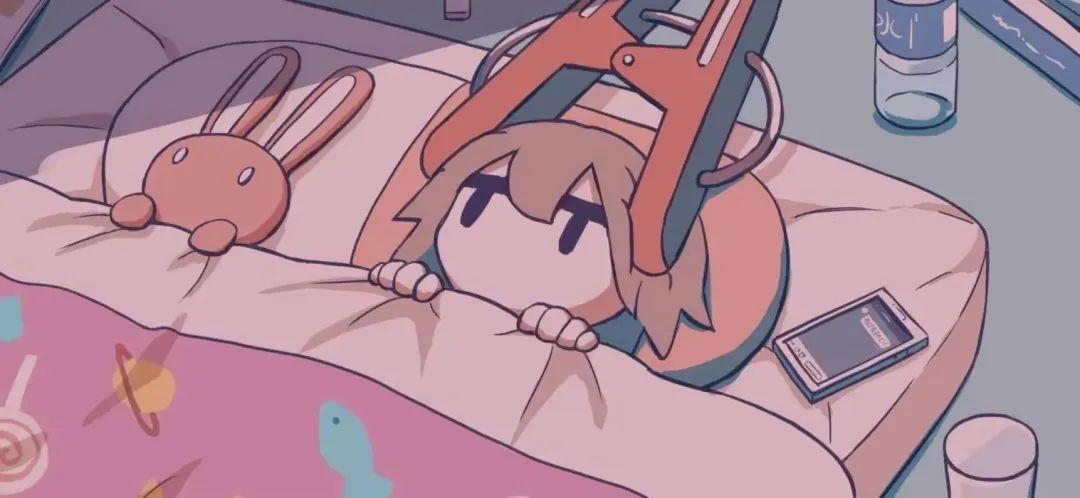
windows的C盘,用着用着就飘红了,用着卡顿很难受、如果你在做着视频or图,卡崩得哭岔气,所以晚上小若的盘子也崩了,正好总结下,平时怎么清C盘的,所以千万不能一顿操作乱删,避免出现不必要的麻烦。
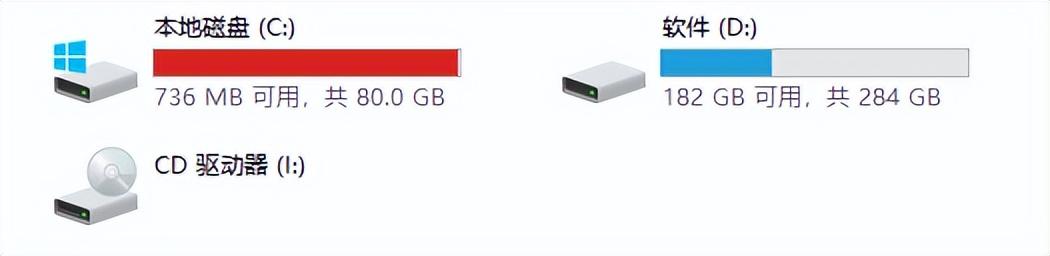
01系统自带磁盘清理
右击C盘,底下的属性 - 磁盘清理 - 勾选清理的内容清理,这个方法很多人用过,有时候文件多的时候还行。
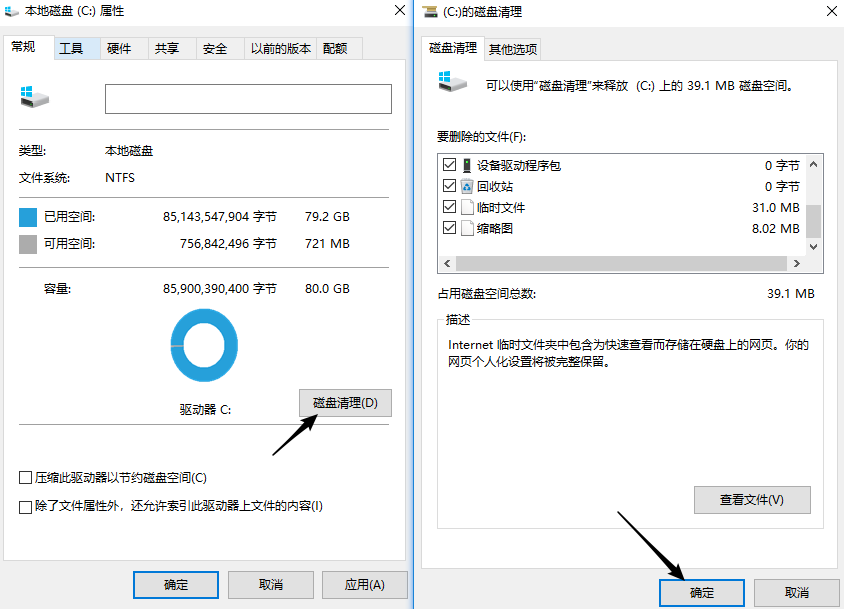
02临时文件清理
键盘快捷键按下 WIN + R,输入【%TEMP%】
%TEMP%是Windows系统临时文件的环境变量,直接作为指令执行打开当前系统的临时文件夹。直接CTRL+A全选删除,但是这个清理地并不是很彻底。
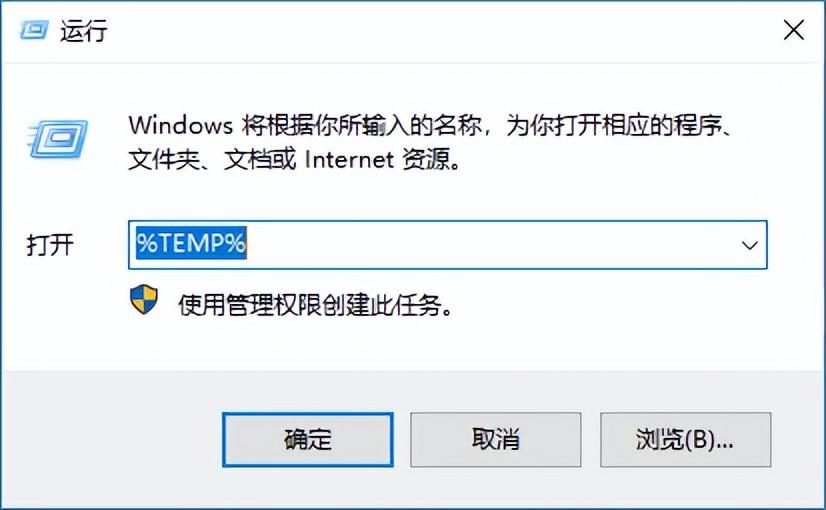
或者点开电脑设置 - C盘 - 临时文件删除
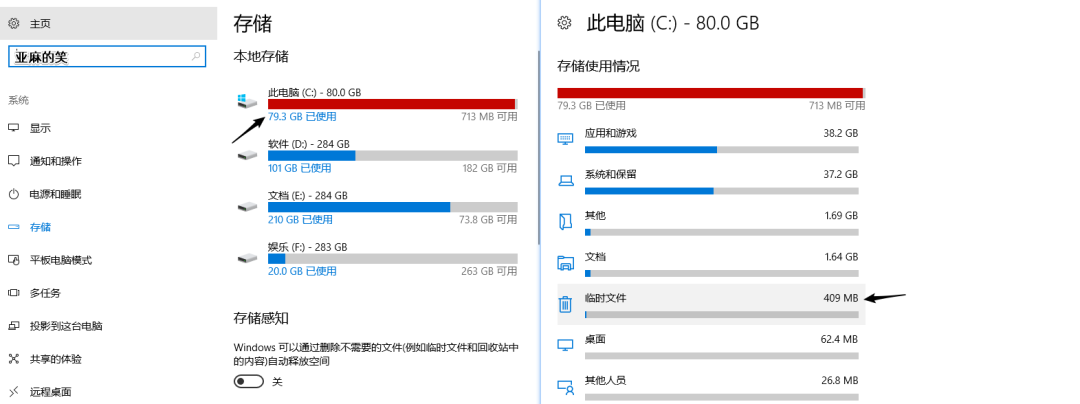
03大文件清理
hiberfil.sys
hiberfil.sys是可以删除的,平时占用空间很大,它是 windows10的休眠功能,将内存数据与会话数据保存到电脑硬盘、以便于win10断电重新启动后快速恢复会话所需的内存镜像文件。在离开计算机一段时间后,计算机将会进入休眠状态。
键盘快捷键按下 WIN +R输入cmd打开命令提示符,输入【powercfg -h off 】,回车命令生效后,可以释放hiberfil.sys文件空间
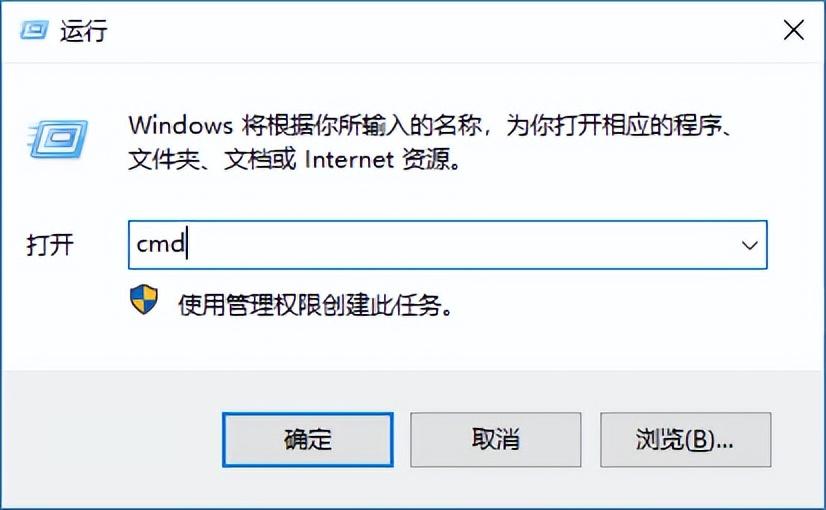
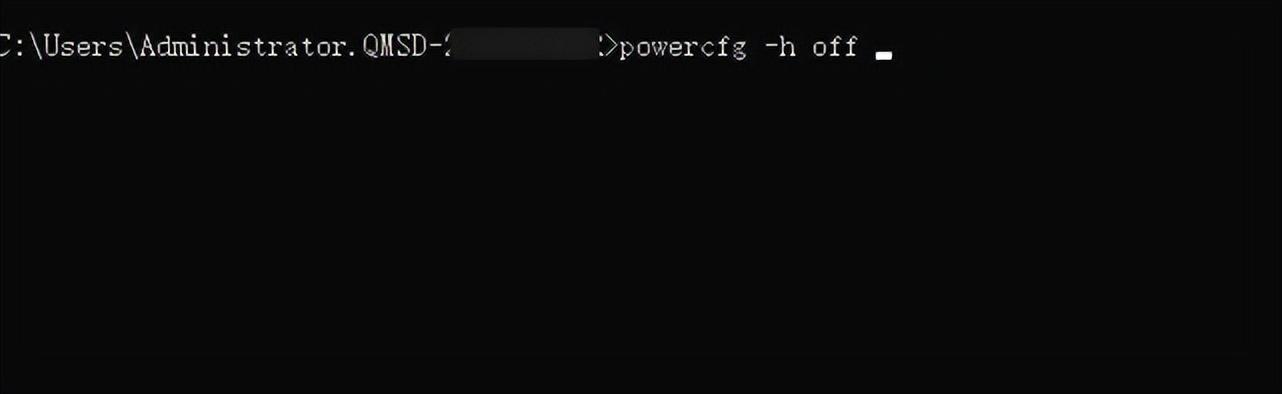
如果想继续使用休眠功能,就用命令【powercfg -h on】;如果平时正常开关机电脑,不使用休眠功能可以关闭它。
pagefile.sys
pagefile.sys是系统虚拟内存文件,可以关闭,但无论物理内存多大都不建议关闭,因为可能导致有些大型软件和游戏出错。
win10不需要调整,win7会将其默认设置为与物理内存差不多大,当物理内存较大时很占空,在计算机属性–高级系统设置–高级–性能,性能设置选项中高级标签,里面有虚拟内存设置,关掉自动设置,在自定义大小中调整,最小值不可为零,最大值建议不小于4GB。
04SpaceSniff
这个是Yama非常喜欢用的软件了,很直观地反映出不同文件所占用的空间,比如你就可以去document把微信里面缓存的聊天记录、图片视频缓存删了、如果有用的话提前备份好。
譬如我就喜欢用chrome浏览器,经常开四五个用户,还有插件安装多了真的很占用空间,不常用的插件直接卸载。
还有把微信、qq的缓存、保存的磁盘自己更改下,保存到别的盘,浏览器默认下载磁盘也改下。
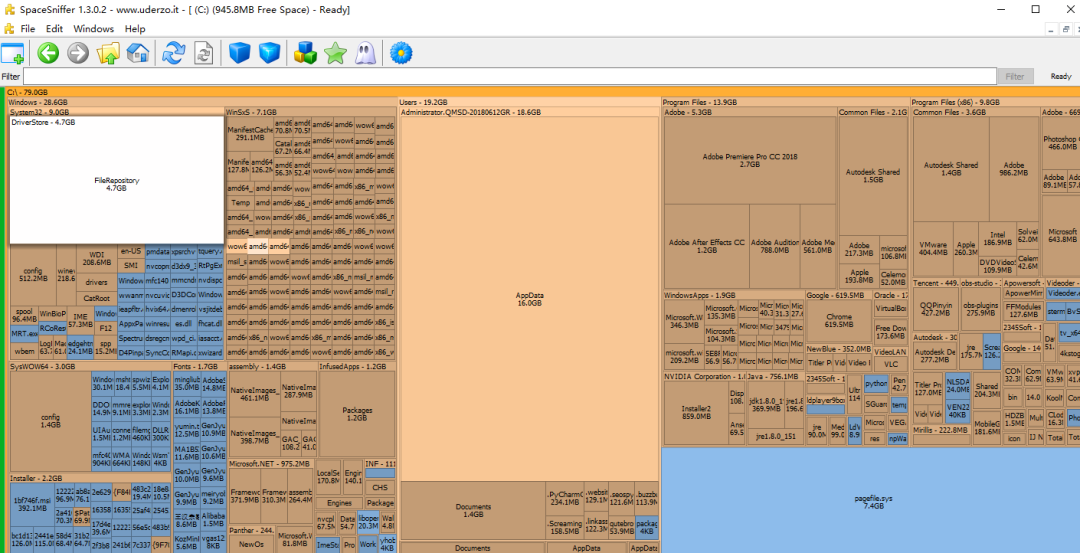
05uninstalltool
卸载不用的软件,平时我喜欢用uninstalltool,当然还有很多卸载工具,因为有的时候用自带的卸载地并不干净、uninstalltool还把注册表也会清理干净。